
发布时间:2015-08-15 19: 36: 46
理工科的公式中带有上下标是非常普遍的,在用MathType对齐公式的各个部份时有时会出现上标与下标不对齐的情况,这时该如何解决呢?
公式上下标不对齐示例:
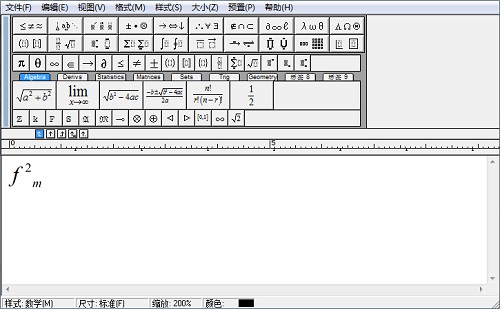
MathType公式上下标不对齐的主要原因是输入的方法不对,一般来说出现这种情况是先输入了上标(下标)模板后又继续选择下标(上标)后进行输入的。对此问题的解决方法也很简单,需要将不对齐的公式删掉后重新使用正确的方法进行输入。
步骤如下:
1.打开MathType软件,在上标与下标模板中选择同时带有上下标的模板,而不是分别选择上标和下标。
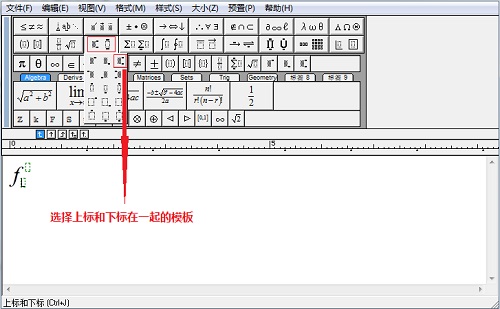
2.在上下标处分别输入相应的上下标,完成后点击关闭保存即可。
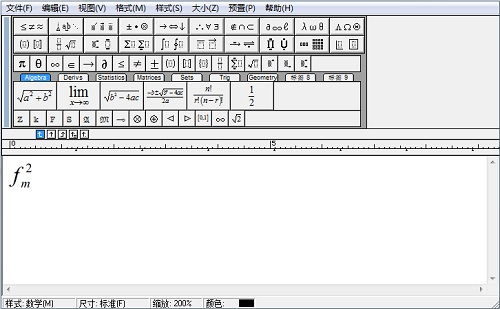
这样输入的MathType上标与下标是作为一个整体输入的,会自动对齐,不需要再手动排版或者进一步的操作。想了解更多MathType排版的教程,可以参考你知道数学公式在Word文档中如何排版吗?
展开阅读全文
︾